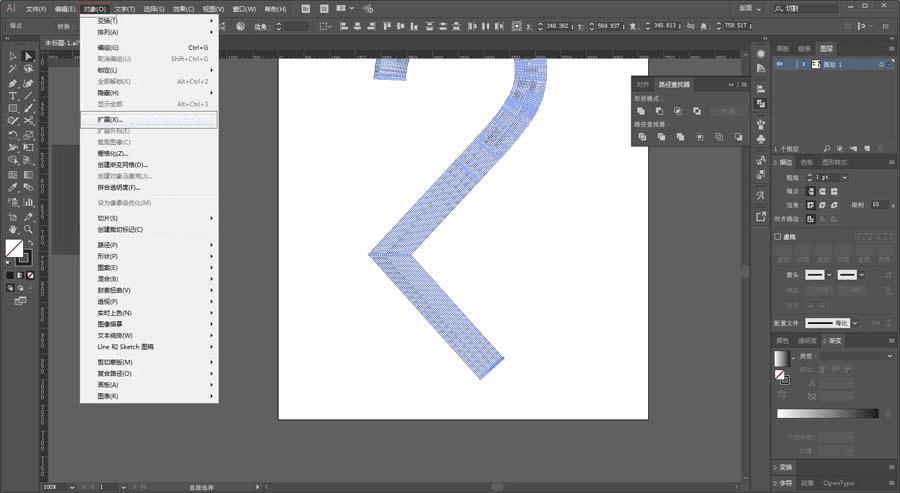怎么样使用ai艺术画笔设计线条数字?(2)
将预览打上勾,副本那里输入20,垂直的数值视情况而定吧,我觉得3px就足够了,这样就复制出了20条直线的副本出来:
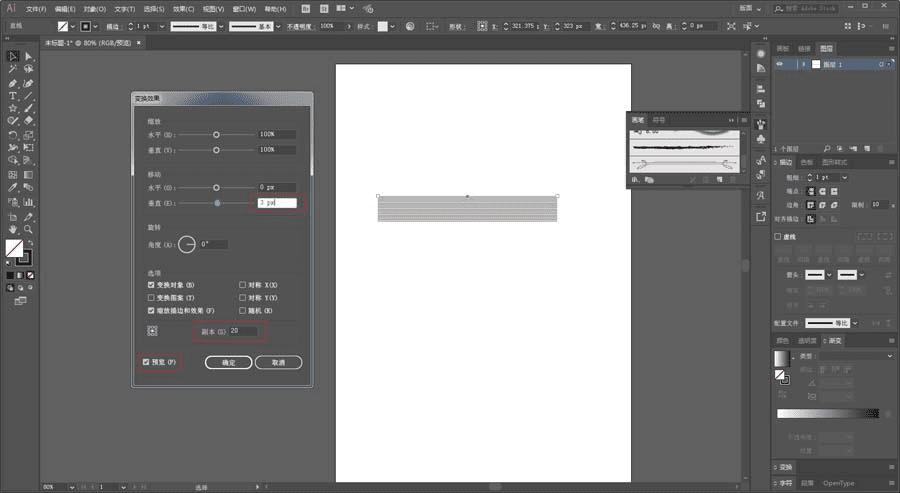
选中对象,执行对象-扩展外观,这样一组线条的图形就制作好了:
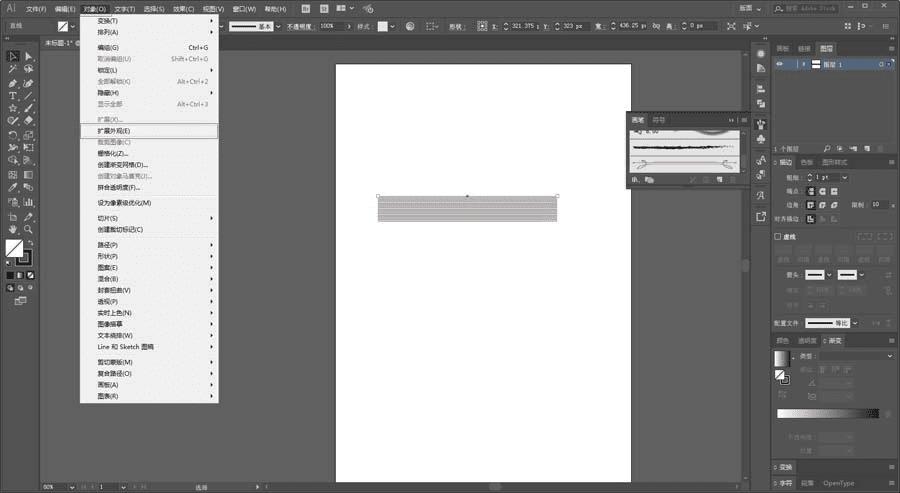
将它如前文所示拖进画笔面板,添加为艺术笔刷:
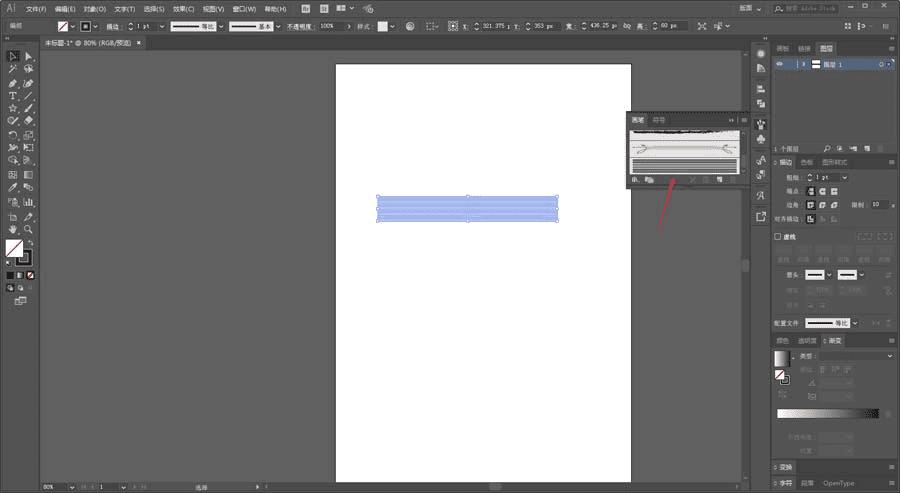
选一个合适的字体打上数字2,我这里选择的是华文细黑,描边无填充:

ctrl+shift+o或者鼠标右键将其轮廓化:
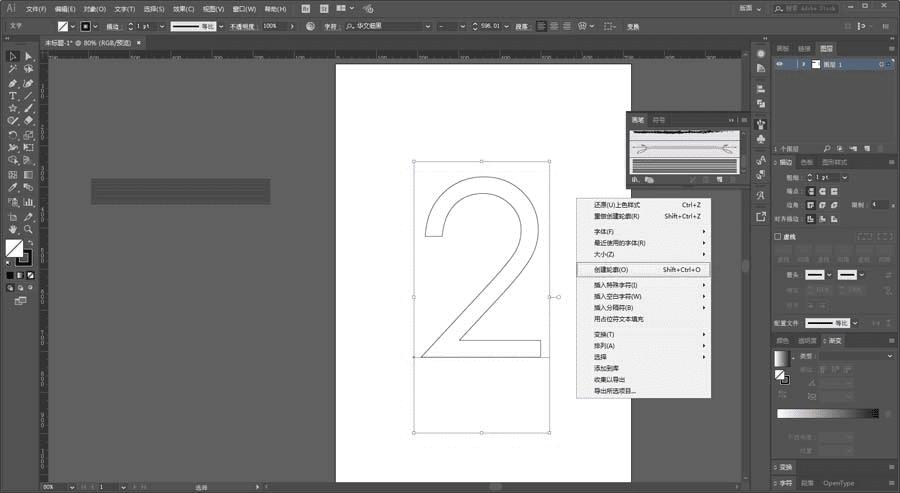
这里需要对字形进行调整,所以用小白工具选中不需要的部分后删除,别忘记取消编组以及释放复合路径噢:
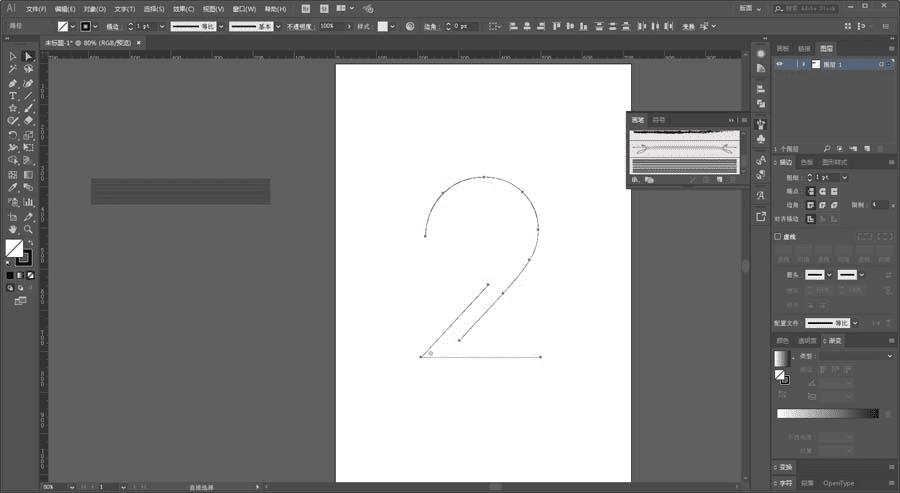
将两个部分拼合在一起之后,选中两个对象然后点击路径查找器中的轮廓:
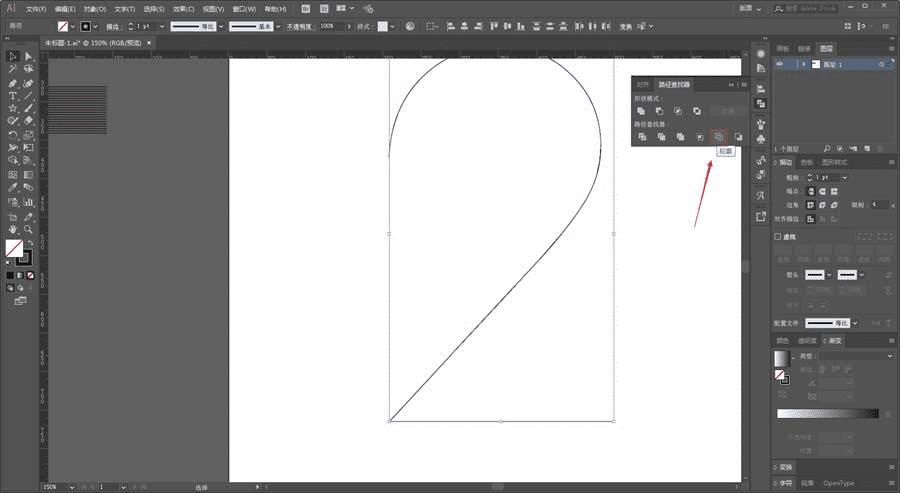
重新给一个描边色,就可以看到,刚才重合的那一部分线段被切割出来了:
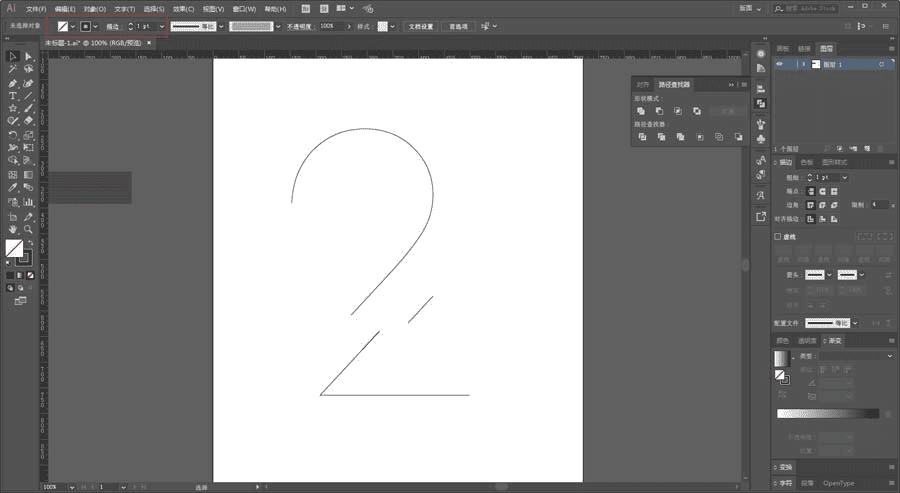
删除重合的线段,对两个部分分别载入艺术笔刷:
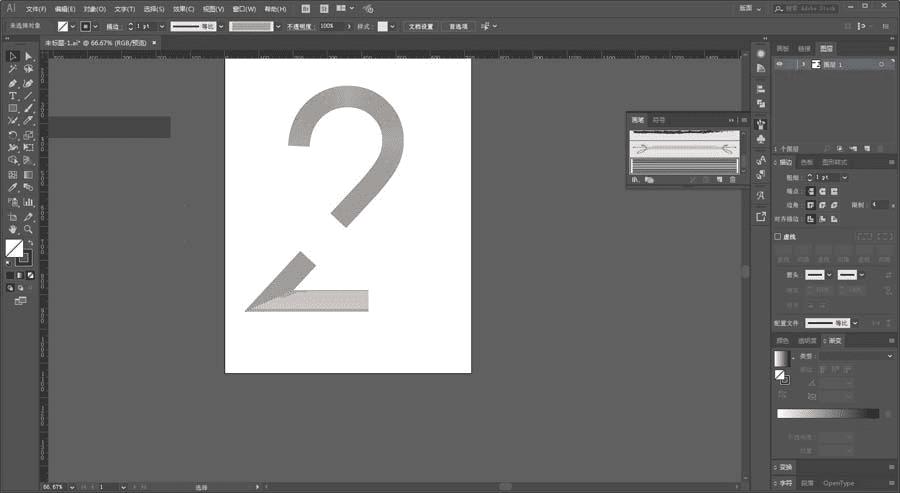
接下来要进行字形的调整了,复制一个下半部分图形出来。将上下两个对象拼合在一起,连接处用ctrl+j把路径连接起来,并且如图所示用小白工具去调整锚点:
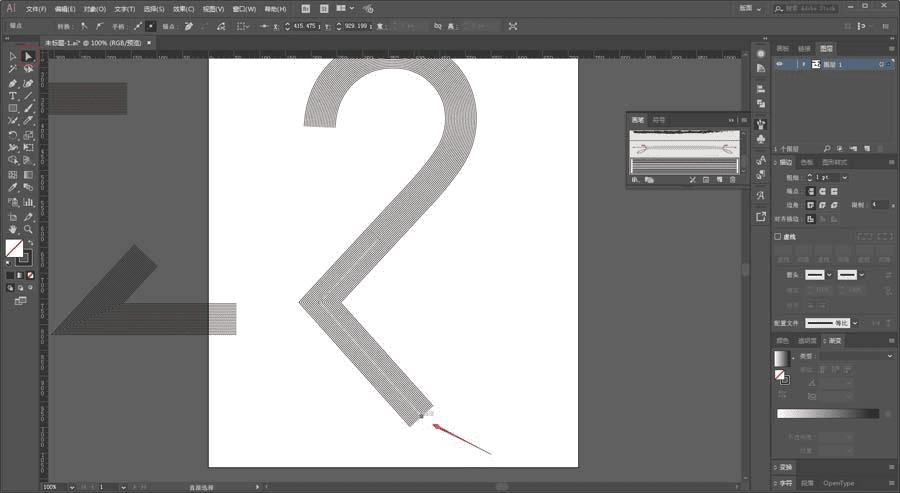
将这个对象扩展以后取消编组,直接用小白选中对于的部分删除: